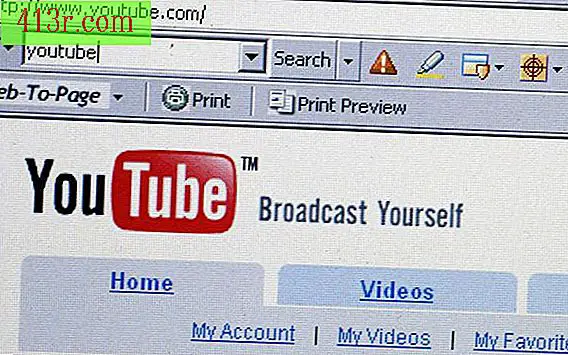Excel girişlerinde mermi nasıl yapılır

Microsoft Excel 2010, çalışma sayfasında vurgulanan seçili girişleri yaptığınızda, madde işareti sembolleri ekleyebilir. Vinyetlerin içindeki semboller veri hatlarına görsel bir ilgi katmaktadır. Mermi sembolleri, hücrenin sol tarafında küçük daireler, oklar, kareler veya başka şekiller gösterebilir. Tek bir hücre bir liste içeriyorsa, listedeki bir öğeye dikkat çekmek için bir madde işareti simgesi ekleyebilirsiniz.
Hücre içine bir mermi ekle
Excel e-tablosunu açın.
Merminin sembolünü eklemek istediğiniz hücreye çift tıklayın.
Klavyedeki sayısal tuş takımı ile "Alt" ve "7" tuşlarına basın. Hücrede siyah bir mermi görünecektir. Beyaz bir iç ve siyah bir taslak içeren bir skeç oluşturmak için sayısal tuş takımında "Alt" ve "9" tuşlarına basın. Farklı bir mermi stilini tercih ederseniz, komut şeridindeki "Ekle" sekmesine tıklayın. "Semboller" grubundaki "Sembol" e tıklayın. Bir kaynak seç Mermi sembolünü seçin. "Kabul et" ve "Kapat" ı tıklayın.
Aynı hücreye "Alt" ve "Enter" tuşlarıyla daha fazla madde işareti ekleyin. Hücre bir satır sonu içerir. Mermi sembolünü yeni satıra eklemek için "Alt" ve "7" veya "Alt" ve "9" kısayol tuşlarını tekrarlayın.
Bir listeye mermi ekle
Listeyi içeren Excel e-tablosunu açın.
Bir hücreye çift tıklayarak bir listede bir madde işareti ekleyin.
İmleci mermi eklemek istediğiniz hatta yerleştirin.
Komut şeridindeki "Ekle" sekmesine tıklayın.
"Semboller" grubundaki mavi "Sembol" düğmesine tıklayın. Sembollü bir grafik görüntülenecektir.
"Kaynak" metin kutusundaki oku tıklayın. Tercih ettiğiniz yazı tipini seçin. Örneğin, "Arial Narrow".
Sembolleri görmek için ilerleyin. Örneğin, bazı kaynaklar kareler, elmaslar, bayraklar ve oklar gösterir. Tercih ettiğiniz merminin sembolüne tıklayın.
"Ekle" ye tıklayın "Kapat" a tıklayın Seçilen sembol, hücre içindeki seçili satırda görünecektir.
konsey
Mermi hücrede tek elemansa, bu mermiyi bitişik olanlarda çoğaltabilirsiniz. Hücreye tıklayın İşaretçiyi, hücrenin sağ alt köşesindeki küçük siyah kare sembolün üzerine getirin. İşaretçi bir "+" sembolü olacak. Bir sonraki hücreye tıklayın ve sürükleyin. Fare tuşunu serbest bırakın. Seçilen komşu hücreler, mermi içindeki sembolleri gösterecektir.
Word 2010 belgesinde madde işaretli liste oluşturabilir ve bu madde işaretli listeyi bir Excel e-tablosuna kopyalayabilirsiniz. "Başlat" Word sekmesine tıklayın. Grubun "Paragraf" ında "Vignette" e tıklayın. Tercih ettiğiniz mermi stilini seçin. Madde işaretli listeyi yaz. Madde işaretli Word listesini kopyalayın. Tüm listeyi bir Excel hücresine eklemek için, hücreye çift tıklayın. Yapıştırmak için "Ctrl" ve "V" tuşlarına basın. Öğeyi, her bir Excel satırında mermi ile eklemek için, ilk nesneyi eklemek istediğiniz Excel hücresini tıklatın. Girişleri yapıştırmak için "Ctrl" ve "V" tuşlarına basın.